
windows10のアップデートがありましたね。
アップデートデータを取得し、再起動したんですが、かなり時間がかかりました。
きっと大幅にゴリゴリ変わるんだろうな……
と、期待半分・不安半分だったんですが、30分ほどかかってアップデートのインストールがやっと終わりました。
パスワードを入力して、ログインして、ブラウザを立ち上げてみると……
chromium ブラウザが文字化けしてる!
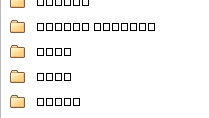 画像:chromiumのお気に入りフォルダ
画像:chromiumのお気に入りフォルダ日本語がすべて『□□□□□□□□』なんです!
検索もお気に入りも、何を入力しても『□□□□□□□□』の表示は変わりません。
どうもこの四角い文字ばかりになるのを、豆腐化と言うらしいです(笑)
試行錯誤した結果、一応解決できたので、方法を記載します。
結論から言うと、インストールを再度しました(これを機に32bit→64bitに変更しました)
しかし、なるべくPC環境に変更がないように、まずは簡単に治す方法から試した方がいいと思いますので、参考までに僕が行った手順を記載しますね。
方法1.エンコードの確認、変更
chromium右上にある設定ボタンから『その他のツール』-『エンコード』を選択し現在のエンコードを確認しました。
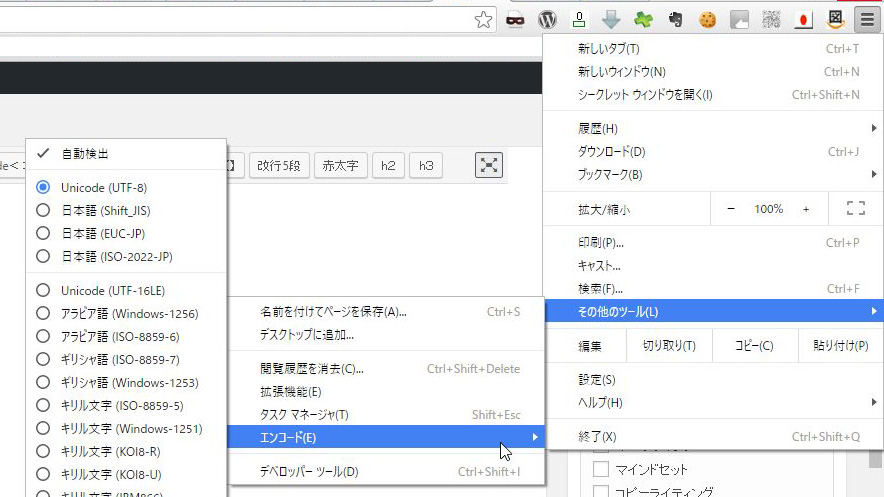
『unicode (UTF-8)』のままなんでOKなはずです。
(もし、違っていたら、UTF-8に変更してみてください。)
念の為に、一度『Shift-JIS』に変更してみて、その後、本来の姿である『unicode (UTF-8)』に戻しましたが変わりませんでした。
方法2.再起動
案外PCというのは、再起動で結構どうにかなるもの。
ということで、ソフトとハードを一度再起動することにしました。
まずブラウザソフトを全てバッテンで一度終了させます。
その後、chromiumを再度起動させてみました。
でも、全く変わらず……
次にPCも再起動してみましたが、変わりませんでした。
さあ、次のステップです(笑)
方法3.フォントキャッシュの削除-再読み込み
『C:\Windows\ServiceProfiles\LocalService\AppData\Local\FontCache』にある、
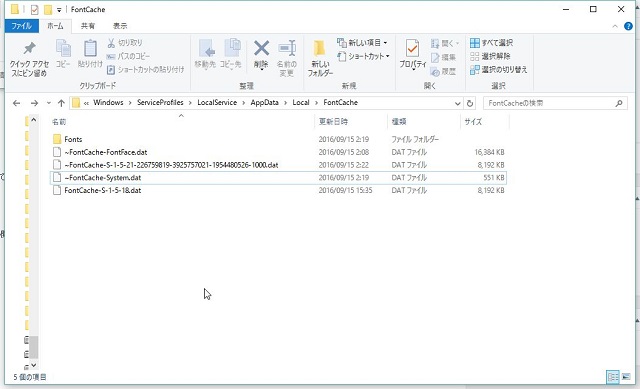
フォントのキャッシュを全て削除して再度読み込ませると良いかもと思い、datファイルの削除を試みるも……
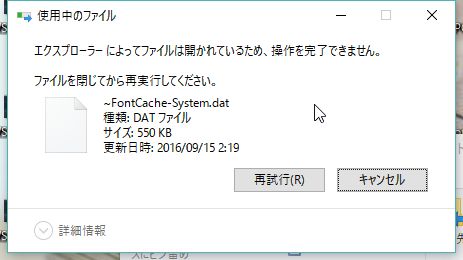
エクスプローラーによってファイルは開かれているため、操作を完了できません。
なんて表示され、ハネられてしまいます……開いてないのに……
一部削除されたので、ブラウザを再起動してみたんですが、ダメでした。
四角く豆腐のように、文字化けしたまんまです……
消せればうまくいきそうなんですが……
方法4.再インストール
僕の環境は64bitOSですがchromiumは32bitの状態だったんで、アンインストールせずに、そのまま64bit用のインストーラを使いインストールしました。
http://chromium.woolyss.com/
僕の場合は、結局、これで解決しました!!
新しくインストールした64bitも、バグっていた32bitも、何事も無かったかのように、両方とも普通に表示されました。
64bitを入れたら32bitが治るとか、謎ですね(笑)
現在は、32bitを隠して、64bitのchromiumを使用していますが、どこかのタイミングで32bitを削除する予定です。
データもそのままで、普通に使えていますが(笑)
